APLIKACJA
Motorola Edge 20 Pro posiada nową wersję aplikacji aparatu, która poza estetyką oferuje jeszcze łatwiejszy dostęp do trybów fotografowania i filmowania oraz pogrupowane w zakładkach ustawienia.
Do wyboru mamy tryby tylnej kamery:
- Kolor spotowy,
- Panorama,
- Filtr na żywo,
- Podwójny zapis,
- Wycinek zdjęcia,
- Ruchome zdjęcia,
- Ultra-Res,
- Skaner,
- Portret (Zdjęcie),
- Nocne zdjęcia,
- Grupowe selfie,
- Pro (Manualny),
- Zdjęcie,
- Film,
- Film poklatkowy,
- Zwolnione tempo,
- Podwójny zapis (Wideo),
- Portret (Wideo),
- Kolor Spotowy (Wideo).
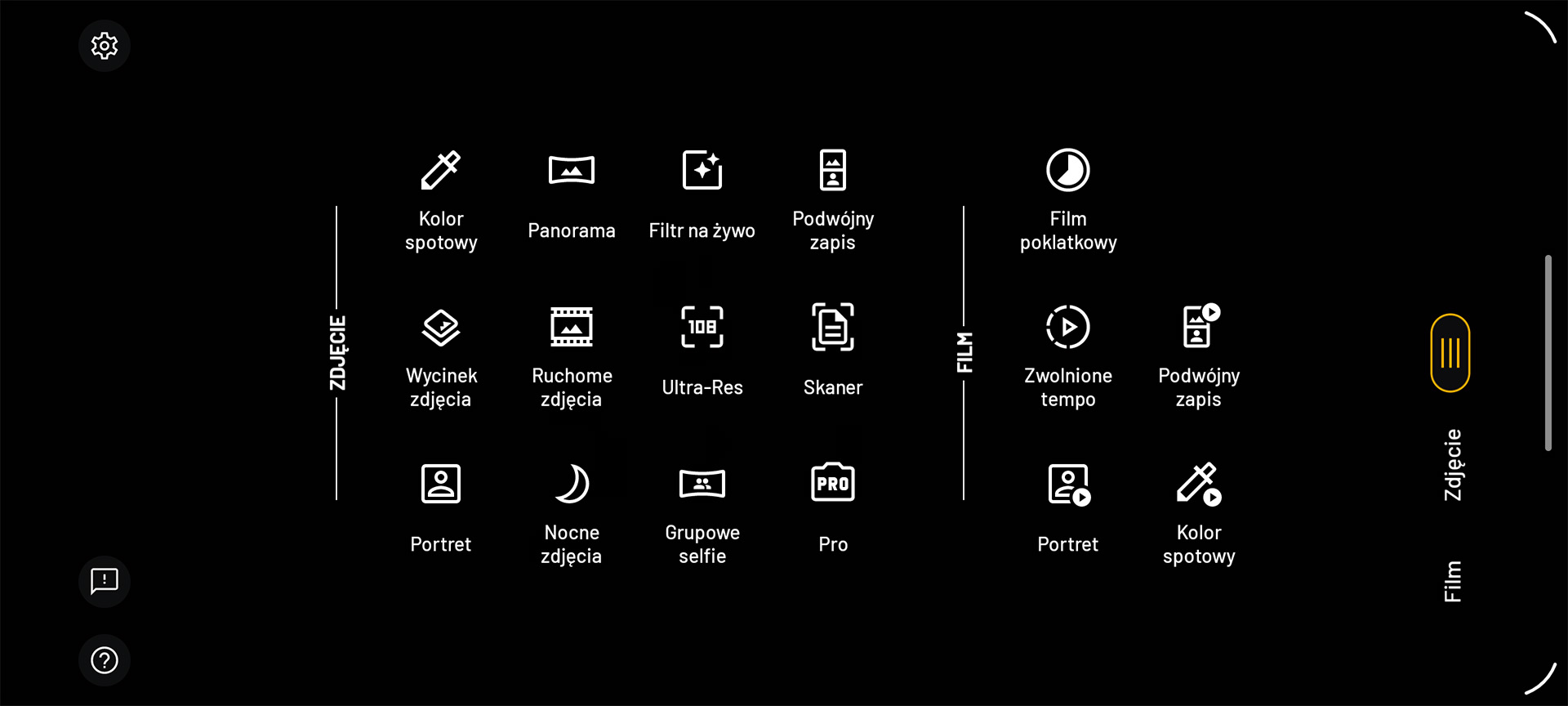
Dla przedniego aparatu natomiast:
- Portret,
- Kolor spotowy,
- Nocne zdjęcia,
- Ruchome zdjęcia,
- Grupowe selfie,
- Filtr na żywo,
- Zwolnione tempo,
- Film poklatkowy,
- Podwójne nagrywanie.
Ulubione tryby można sobie przenieść na dolną belkę aparatu, by mieć do nich szybki dostęp podczas fotografowania.
Ustawienia manualne znajdują się w zakładce Pro zarówno przedniej jak i tylnej kamery. Pozwalają one na nieco większą swobodę podczas wykonywania zdjęć niż automatyczne presety. Dla tylnej kamery możliwe jest ręczne ustawienie:
- sposobu pomiaru ostrości,
- balansu bieli,
- czasu otwarcia migawki,
- czułości ISO,
- korekty ekspozycji.
W przypadku kamery przedniej tryb manualny pozwala na zmianę:
- balansu bieli,
- czasu otwarcia migawki,
- czułości ISO,
- korekty ekspozycji.
TRYBY
Tryb Portret z efektem małej przysłony pozwala na regulację stopnia rozmycia tła na fotografiach. Obsługuje go zarówno przednia jak i tylna kamera. Dodatkowo możemy wykonać Grupowe selfie czyli panoramiczne zdjęcie, przydatne podczas focenia się ze znajomymi oraz pokazywania większych obiektów w tle.
Zoom optyczny realizowany jest poprzez przełączanie między obiektywem szerokokątnym, podstawowym i stabilizowanym zmiennogniskowym teleobiektywem z pięciokrotnym zbliżeniem optycznym. Poniżej przykład powiększenia uzyskiwanego w ramach tej samej sceny.
Wykonanie czarno-białego zdjęcia lub filmu z pozostawieniem jednego, wybranego wcześniej akcentu barwnego umożliwia tryb kolor spotowy.
Ruchome zdjęcia to zapis serii zdjęć w postaci klipu, w którym wybieramy w trakcie edycji ruchome i nieruchome elementy. Całość możemy zapisać w formacie avi lub gif.
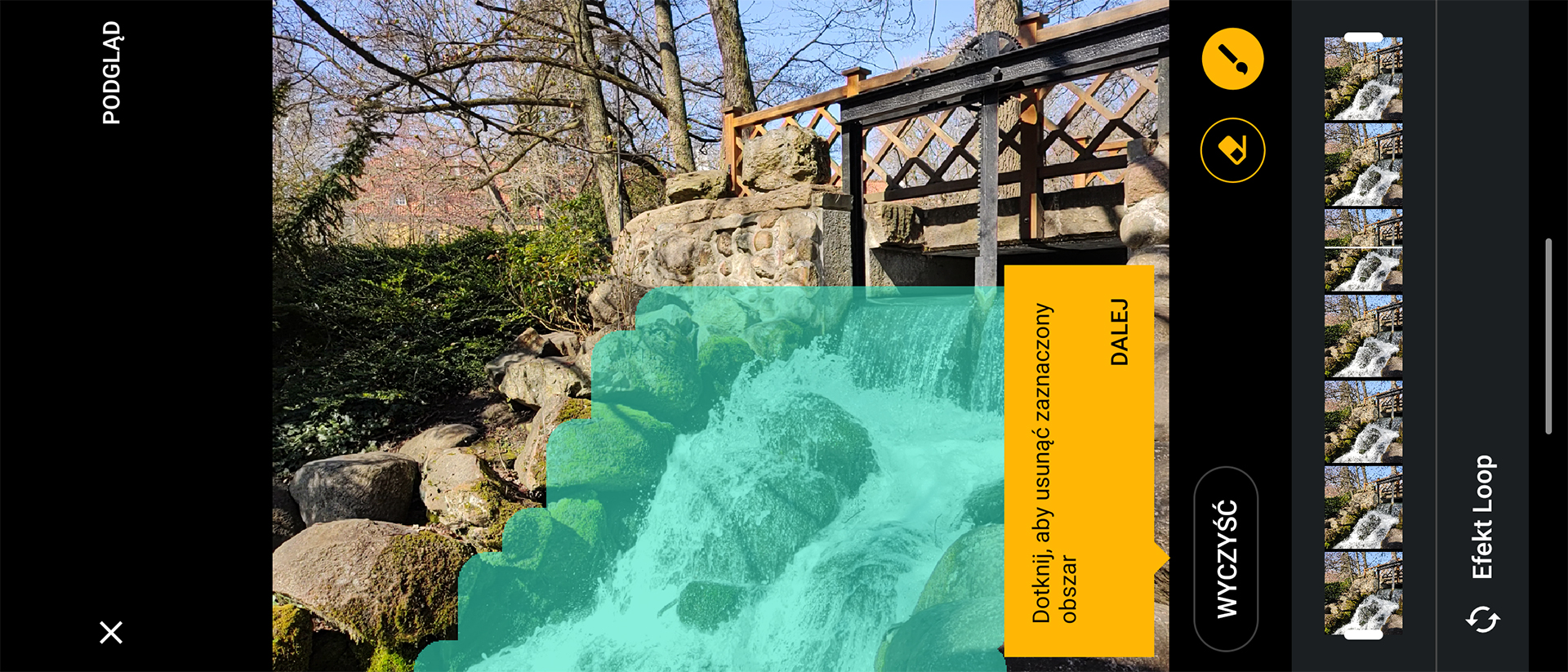
Jak we wszystkich urządzeniach z Androidem mamy możliwość korzystania z trybu Google Lens. Umożliwia on wyszukanie przedmiotów w kadrze w zasobach internetowych i sklepach, przetłumaczenie tekstu lub zeskanowanie kodu QR.
Zakładka Filtr na żywo pozwala na fotografowanie ze zmieniającym kolorystykę presetem zarówno przednimi jak i tylnymi obiektywami.
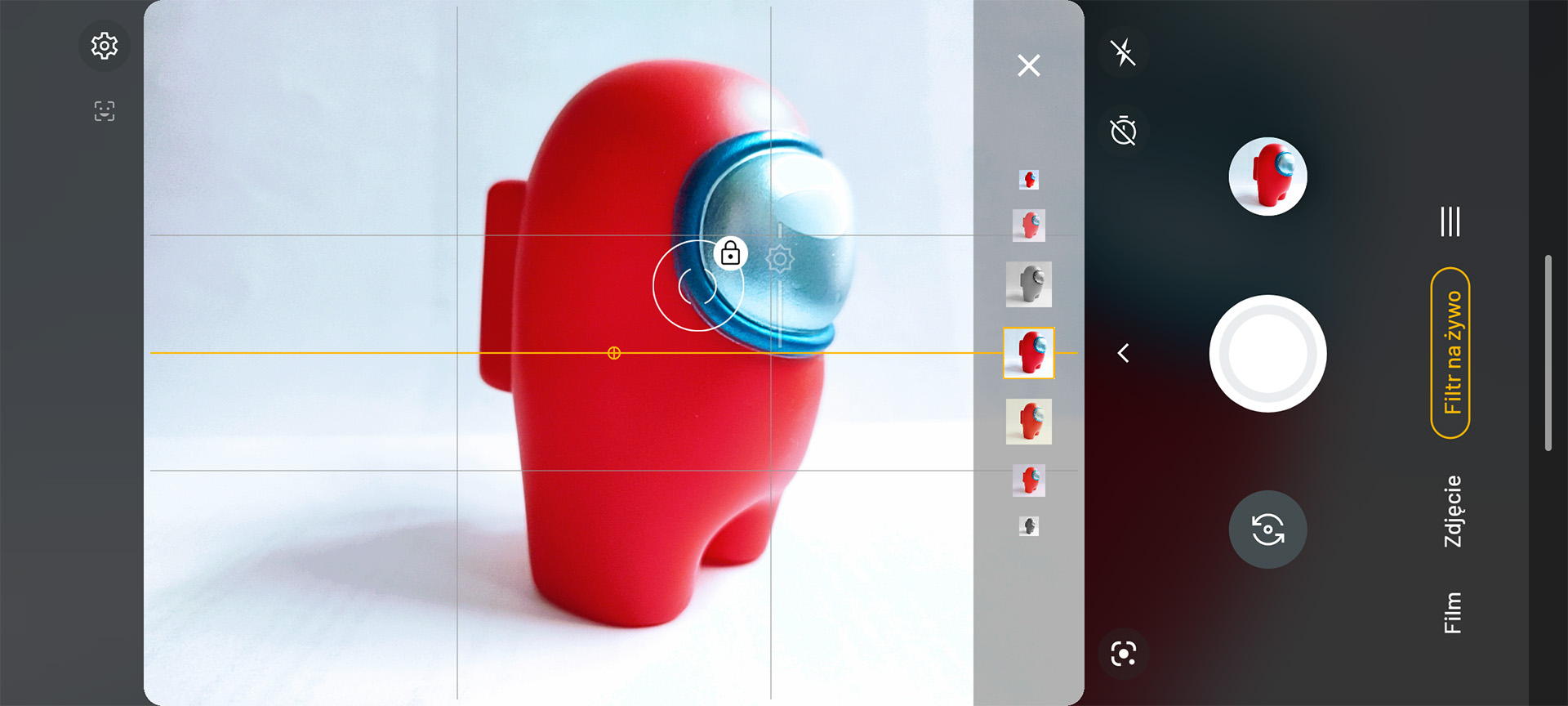
Wycinek zdjęcia to opcja, dzięki której możemy edytować tło na zdjęciu. Działa podobnie jak tryb portretowy, ale zamiast rozmywać – usuwa tło. Możemy je później zastąpić w trybie edycji dowolnym zdjęciem lub grafiką.
Dzięki funkcji HDR możemy wykonywać zdjęcia w podwyższonej rozpiętości tonalnej i uzyskać więcej detali w skrajnie ciemnych i jasnych partiach kadru. Poniżej przykład zdjęć tej samej sceny, wykonanych z wyłączoną i włączoną funkcją.
Oprogramowanie aparatu umożliwia wykonanie panoramy w obu kierunkach płaszczyzny poziomej i pionowej. Ujęcia składowe klejone są bez widocznych przejść tonalnych czy błędów łączenia obiektów.



Tryb nocny umożliwia wykonywanie zdjęć nocnych bez użycia statywu. Jakość jest wystarczająca na potrzeby publikacji internetowej lub wydruku. Oczywiście nadal mamy do dyspozycji tryb manualny, dzięki któremu uzyskamy jeszcze lepsze efekty.
Zdjęcia makro, podobnie jak w pierwszej Motoroli Edge czy G100, możemy wykonywać obiektywem szerokokątnym przy użyciu całej matrycy. Olbrzymią zaletą jest też możliwość użycia obiektywu makro w trybie manualnym, dzięki któremu uzyskamy najlepszą jakość zdjęć.
Poniżej pełny kadr i jego wycinek bez żadnej obróbki, by pokazać jak matryca testowanego modelu rejestruje detale.
Na koniec jedna z kluczowych cech wyróżniających Motorola Edge 20 Pro na tle konkurencji. Dzięki wsparciu dla platformy Ready For możemy przez kabel lub bezprzewodowo połączyć telefon z zewnętrznym ekranem. Dzięki temu skorzystamy z podglądu na żywo podczas filmowania lub robienia zdjęć w warunkach domowych i studyjnych. Ponadto platforma umożliwia uruchomienie na ekranie aplikacji zainstalowanych na smartfonie, w tym programów do przeglądania i obróbki zdjęć, co przy retuszu ma olbrzymie znaczenie.
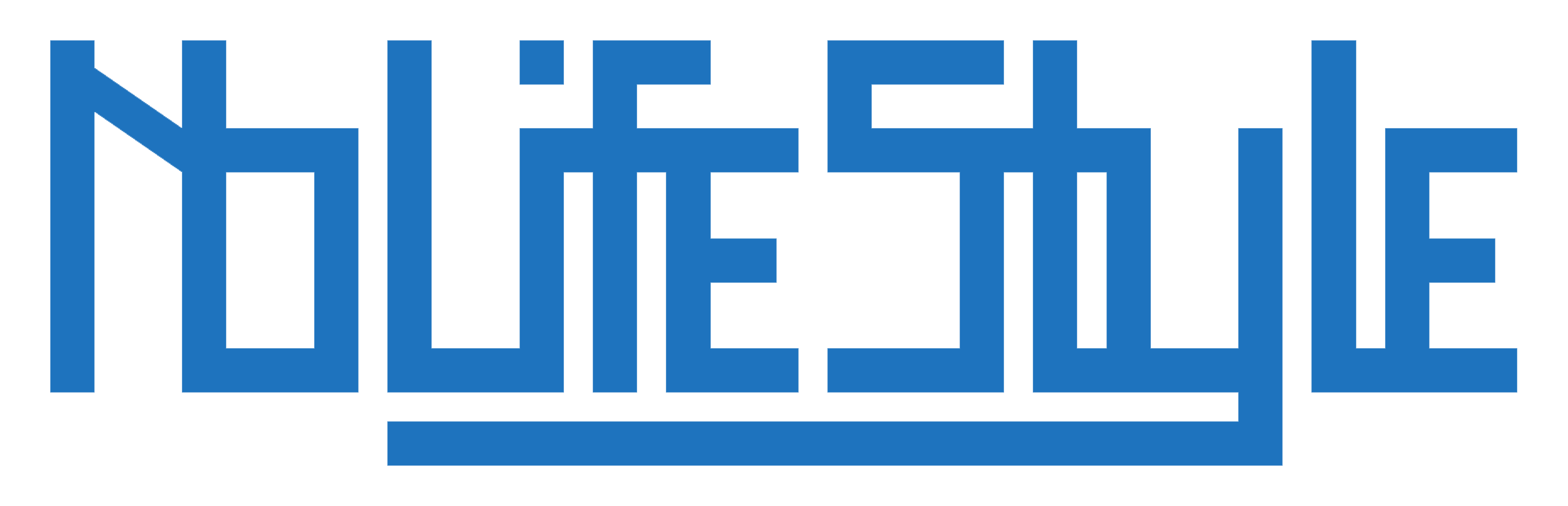

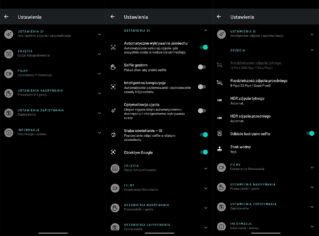
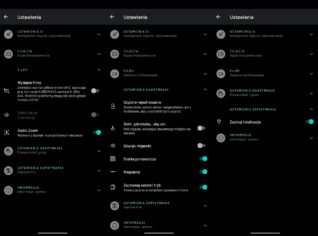







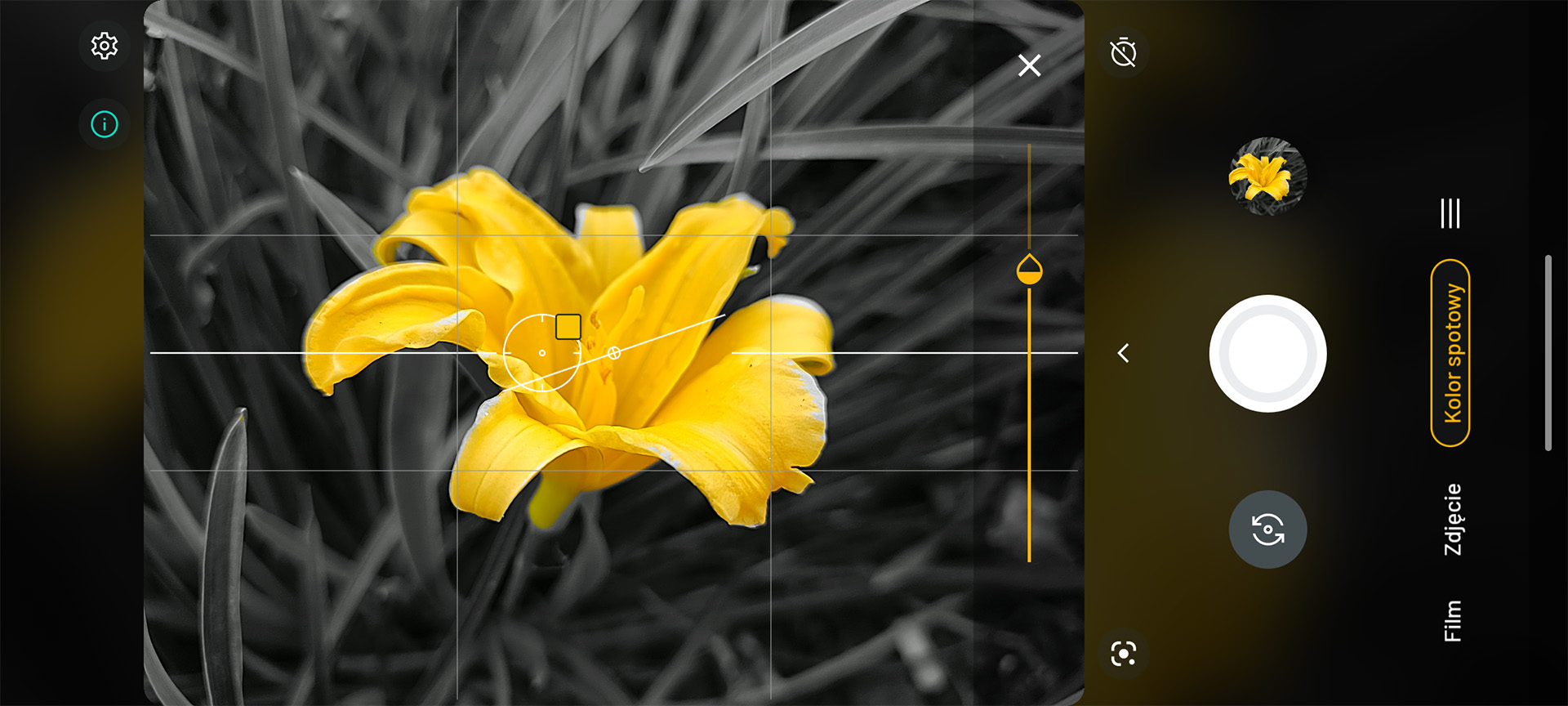

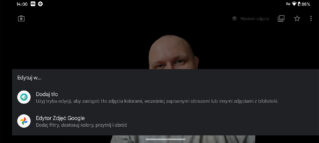
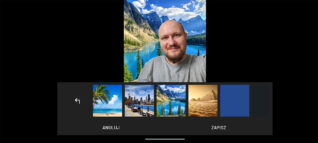












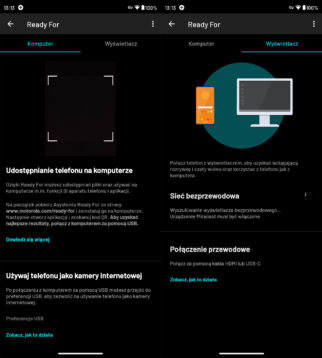
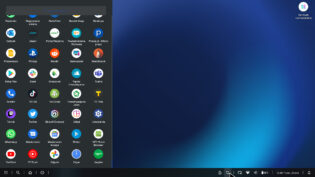
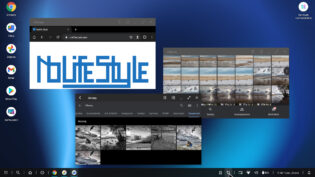
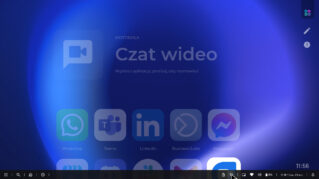
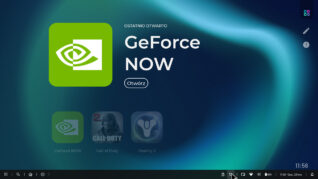
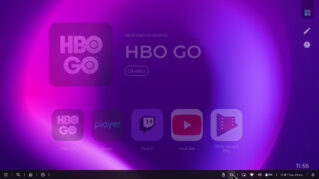
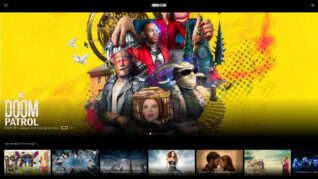


![Hotel Renovator [PS5]](https://nolifestyle.com/wp-content/uploads/2024/03/Hotel-Renovator-350x200.jpg)
